ドッカーのHello World
Docker を使用すると、コンテナ内でアプリケーションを実行できます。docker run コマンドを使用します。
出力 Hello world
php@php:~$ docker run ubuntu:15.10 /bin/echo "Hello world" Hello world

各パラメータ分析:
docker: Docker のバイナリ実行ファイル。
run:前の Docker と組み合わせてコンテナーを実行します。
ubuntu:15.10 実行するイメージを指定します。Docker はまずローカル ホストにイメージが存在するかどうかを確認し、存在しない場合はイメージ ウェアハウスの Docker Hub からパブリック イメージをダウンロードします。
/bin/echo "Hello world": 開始されたコンテナで実行されるコマンド
上記のコマンドの完全な意味は次のように説明できます: Docker は ubuntu15.10 イメージを使用して新しいコンテナを作成し、次に、コンテナ内で bin/echo "Hello world" を実行し、結果を出力します。
インタラクティブなコンテナを実行する
docker の 2 つのパラメータ -i -t を使用して、docker によって実行されるコンテナが「対話」機能を実現できるようにします
php@php:~$ docker run -i -t ubuntu:15.10 /bin/bash root@dc0050c79503:/#
各パラメータ分析:
-t:in 疑似を指定しますターミナルまたは新しいコンテナ内のターミナル。
-i:コンテナ内で標準入力 (STDIN) を操作できるようにします。
この時点で、ubuntu15.10システムのコンテナに入りました
コンテナ内でコマンド cat /proc/versionとlsを実行して、現在のシステムのバージョン情報と現在のディレクトリ内のファイルリストをそれぞれ

exit コマンドを実行するか、CTRL+D を使用してコンテナを終了できます。
コンテナを開始します(バックグラウンドモード)
次のコマンドを使用して、プロセスとして実行されるコンテナを作成します
php@php:~$ docker run -d ubuntu:15.10 /bin/sh -c "while true; do echo hello world; sleep 1; done" 2b1b7a428627c51ab8810d541d759f072b4fc75487eed05812646b8534a2fe63

出力には、予期された「hello world」が表示されませんが、次のような長い文字列が表示されます。この長い文字列はコンテナ ID と呼ばれ、コンテナごとに一意です。コンテナ ID を使用して、対応するコンテナに何が起こったかを確認できます。
まず、コンテナが実行されていることを確認する必要があります。これは、docker ps
php@php:~$ docker ps
CONTAINER ID:
Container ID
自動的に割り当てられたコンテナ名内で使用されます。コンテナー内の標準出力を表示するコンテナー docker logs コマンド
php@php:~$ docker logs 2b1b7a428627
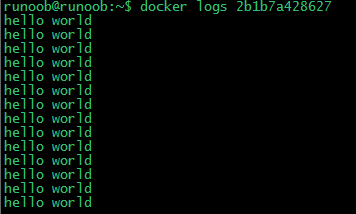
php@php:~$ docker logs amazing_cori
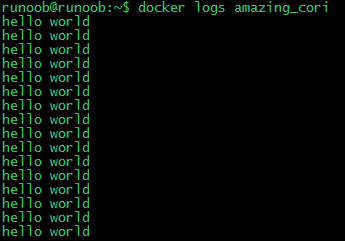
コンテナを停止します
コンテナを停止するにはdocker stopコマンドを使用します:

docker psで確認すると、コンテナは動作を停止しました:
php@php:~$ docker ps

次のコマンドを使用して停止することもできます:
php@php:~$ docker stop amazing_cori








